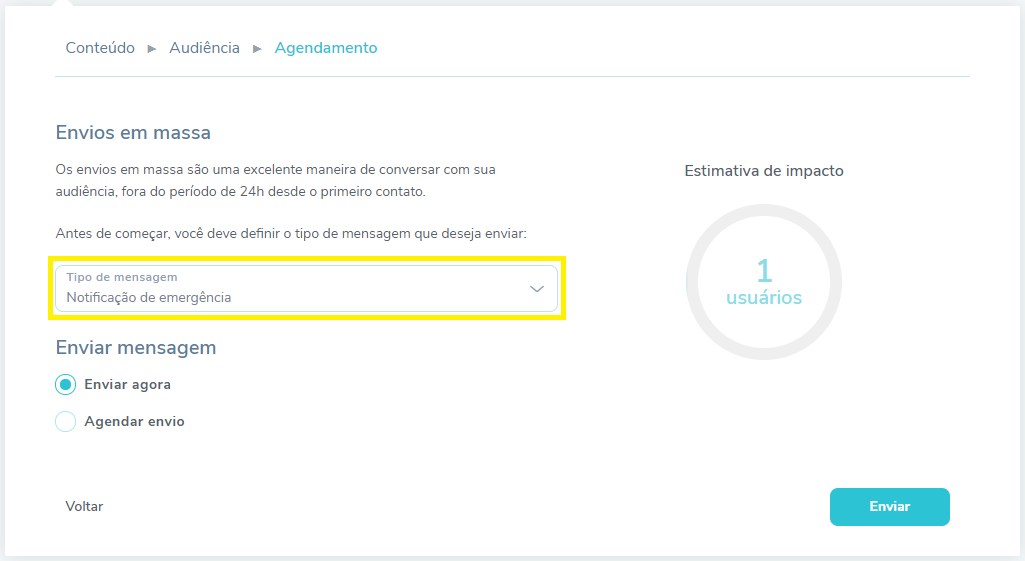Como enviar notificações WhatsApp via Portal
Através do BLiP, é possível criar aplicações para o canal WhatsApp capazes não só de responder às mensagens recebidas, mas também de enviar mensagens (notificações) para o cliente de forma ativa.
Qualquer mensagem enviada pelo bot, após um período de 24 horas em relação à última mensagem enviada pelo cliente é considerada uma notificação. Para saber mais sobre as diferenças entre uma mensagem normal e uma notificação clique aqui. Notificações no WhatsApp estão sempre associadas a um Modelo de Mensagem (Message Template), previamente aprovado pelo próprio WhatsApp.
Para enviar uma notificação (mensagem ativa) é necessário garantir que os pré-requisitos abaixo já foram satisfeitos:
- Ter um bot previamente publicado no canal WhatsApp (disponível apenas para clientes Business e Enterprise)
- Ter um Message Template criado e aprovado pelo WhatsApp
Depois de criar e aprovar seu Message Template você terá acesso a dois valores NAMESPACE e ELEMENT_NAME. Esses valores identificam seu Message Template e serão necessários durante o processo. - Possuir saldo disponível em sua conta para o disparo de notificações no WhatsApp (consulte a equipe de suporte do seu plano para analisar o saldo disponível em sua conta)
Enviando uma notificação
Para enviar uma notificação, acesse a aba de Growth na funcionalidade de agendamento de mensagem, conforme imagem abaixo.
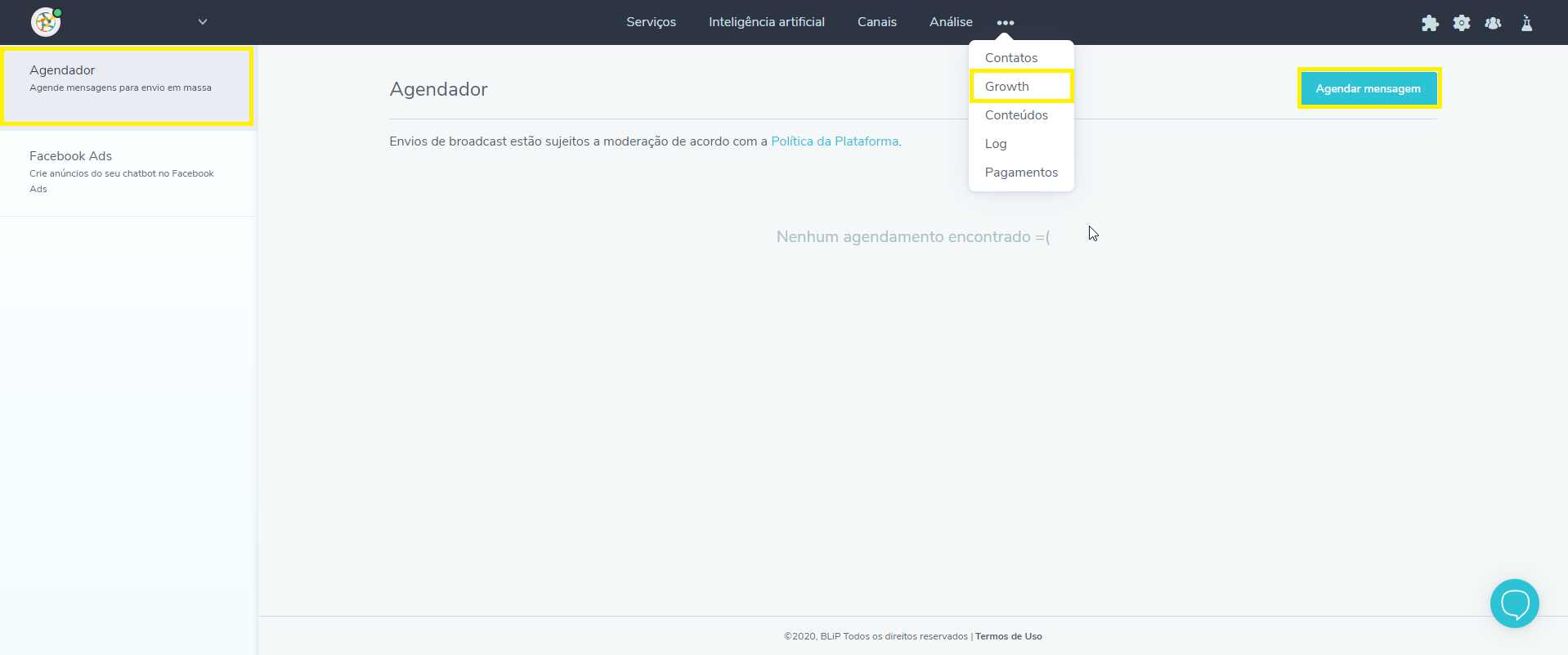
Preenchendo o conteúdo do broadcast
A funcionalidade apresentada, permitirá o envio de diversos conteúdos, neste caso o tipo de conteúdo utilizado para o envio de message template é o conteúdo dinâmico, sendo assim selecione-o assim como apresentado na imagem abaixo.
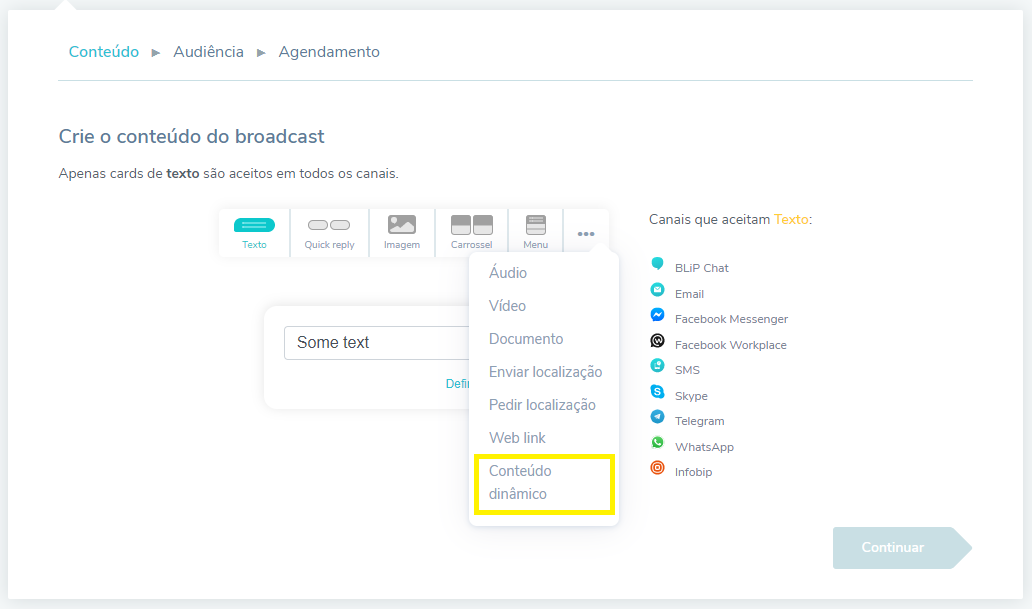
Neste tipo de conteúdo, preencha os dois campos apresentados. Assim sendo, selecione o valor application/json para o campo tipo e para o campo conteúdo preencha conforme código abaixo adaptando de acordo com seu message template.
{
"type": "template",
"template": {
"namespace": "{NAMESPACE}",
"element_name": "{ELEMENT_NAME}",
"language": {
"policy": "deterministic",
"code": "pt_BR"
},
"localizable_params": [
{
"default": "BLiPPer"
}
]
}
}
Substitua as variáveis {NAMESPACE} e {ELEMENT_NAME} em conformidade com os valores correspondentes do message template a ser enviado e, do mesmo modo, adicione ou remova objetos no array localizable_params.
Para ilustrar, suponhamos que seu message template contém 3 placeholders, sendo o primeiro placeholder o nome do contato, o segundo a data atual e, por último, um conteúdo que deseja preencher livremente. Para cada placeholders deve existir um objeto correspondente interno ao array localizable_params, os objetos serão apresentados respectivamente. Observe o código solução abaixo:
{
"type": "template",
"template": {
"namespace": "{NAMESPACE}",
"element_name": "{ELEMENT_NAME}",
"language": {
"policy": "deterministic",
"code": "pt_BR"
},
"localizable_params": [
{
"default": "${contact.name}"
},
{
"default": "${calendar.date}"
},
{
"default": "Meu preenchimento livre"
}
]
}
}
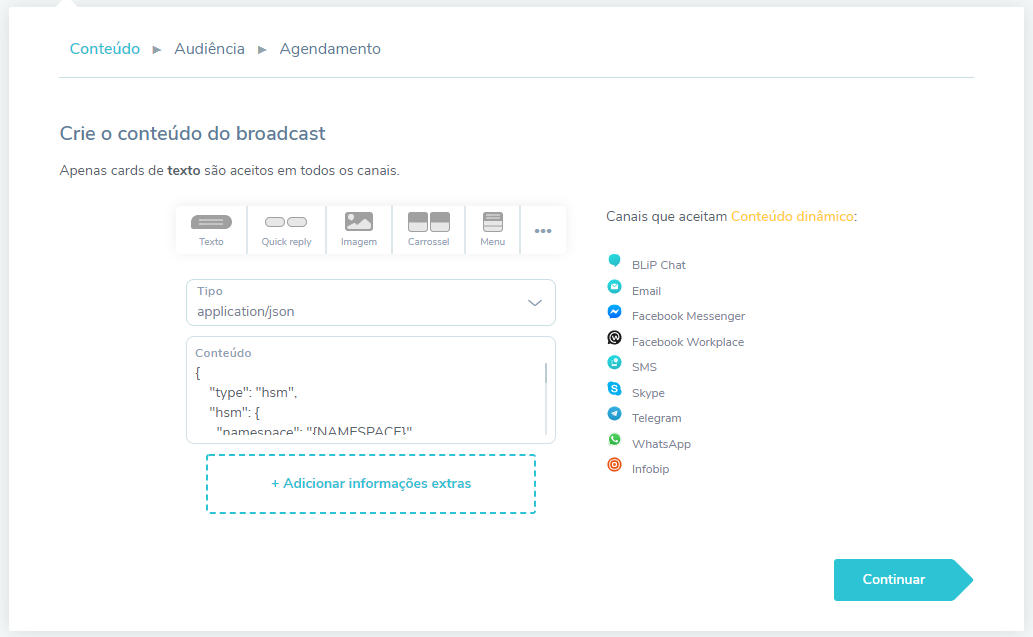
Definindo sua audiência
Finalizando este primeiro processo, selecione a lista de envio no qual será encaminhado o message template em questão.
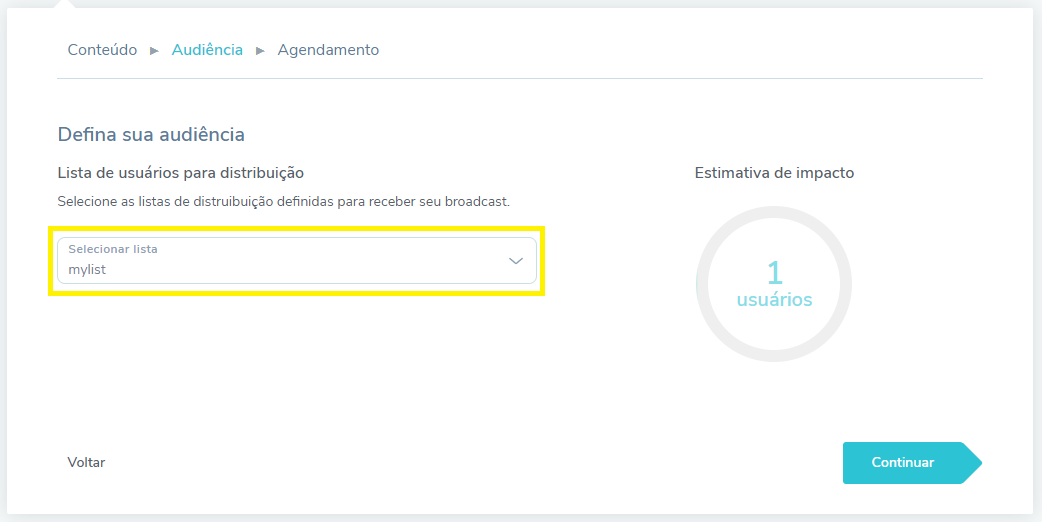
Enviando ou agendando o broadcast
Por fim, selecione o tipo de mensagem e envie ou agende a mensagem, conforme necessidade.